两大升级win11系统的方法
- 分类:Win11 教程 回答于: 2022年07月19日 11:00:54
win11系统是最新版的微软操作系统,无论在性能上还是界面上都得到了优化,为此不少网友都迫不及待去升级系统。那么怎么升级win11系统呢?下面小编就给大家带来两大升级win11系统的方法。
工具/原料
系统版本: windows11
品牌类型:暗影精灵8 Plus
方法/步骤:
方法一:Windows 11 安装助手升级
1、在浏览器搜索并打开微软 Windows 11 升级官网,随后下载win11安装助手。下载完成后打开这一软件,再按照提示操作即可升级 Windows 11。
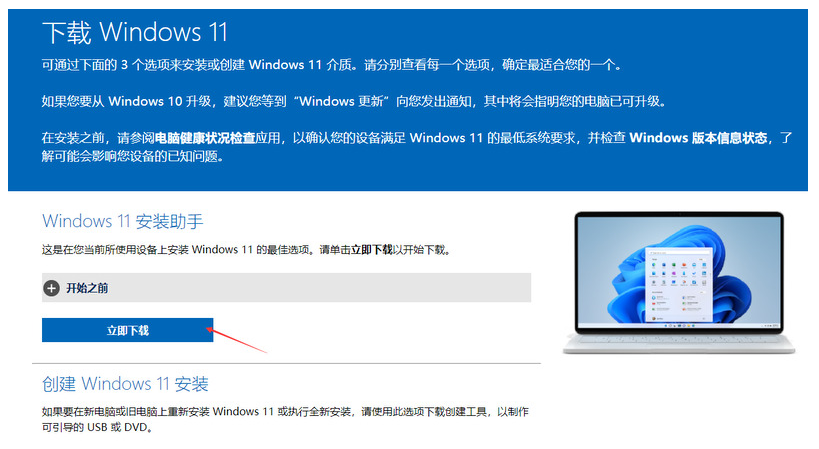
2、这一方法升级的电脑需满足如下条件:
①当前 Windows 10 已激活;
②必须安装有 Windows 10 版本 2004 或更高版本;
③必须有 9 GB 的可用磁盘空间才能下载 Windows 11;
方法二:Windows 11 PE 启动盘安装升级
1、依旧是打开 Windwos 11 升级官网主页,下载媒体创建工具;
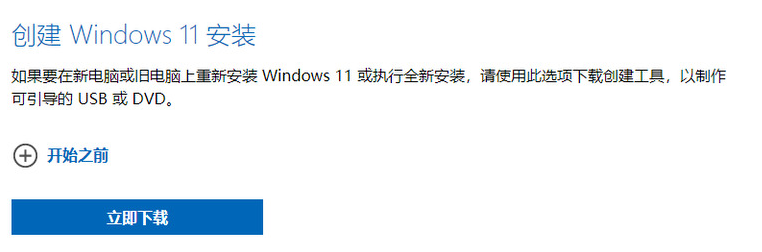
2、下载完成后打开这一工具,按照提示操作。选择要下载的语言和版本。
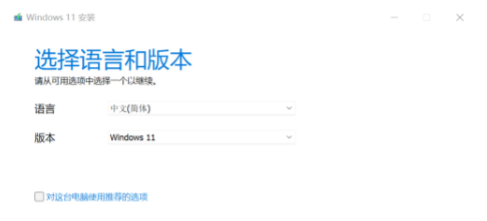
3、选择要u盘作为介质,并把 U 盘连接电脑。
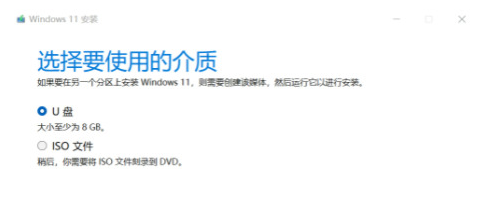
4、接下来,工具就会开始自动下载系统并制作 U 盘启动盘,制作完成后,最后在 PC 设备的 BIOS 中选择 U 盘启动即可开始安装 Windows 11。
总结:以上就是升级win11系统的两大方法,有需要的朋友可以按照以上任意一种方法进行系统升级哦。
 有用
26
有用
26


 小白系统
小白系统


 1000
1000 1000
1000 1000
1000 1000
1000 1000
1000 1000
1000 1000
1000 1000
1000 1000
1000 0
0猜您喜欢
- 教你电脑系统win11如何切换经典任务栏..2022/06/27
- windows11和10哪个更流畅的介绍..2021/12/21
- win11怎么退回win10系统步骤2021/12/07
- 安装win11系统有什么要求2022/08/04
- win11正式版和预览版的区别2023/01/15
- win11卸载驱动操作方法2022/10/17
相关推荐
- win11蓝屏笑脸提示重启原因的介绍..2022/02/09
- iso文件安装win11系统步骤2022/03/27
- 想知道新电脑装win11需要买么..2023/01/18
- Win11桌面时钟日历小工具调出方法..2022/10/23
- wind11小白一键重装系统激活密钥最新..2022/10/16
- win11和win10哪个好用?win11和win10对..2022/01/24

















